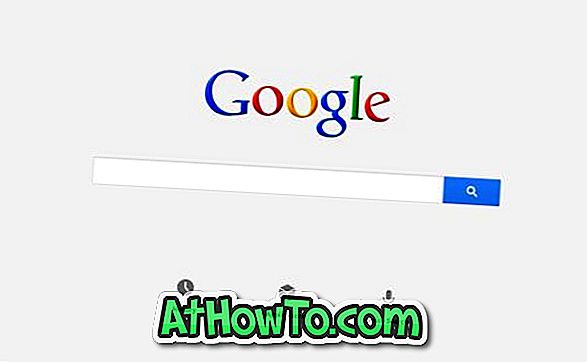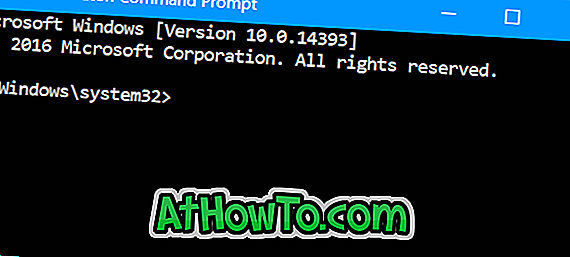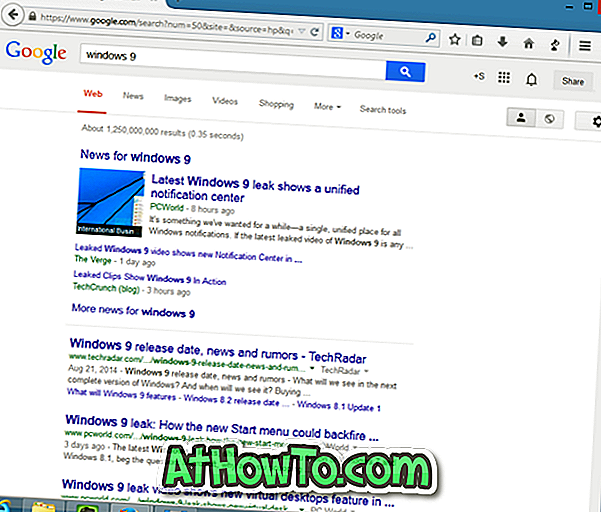Apabila anda menaik taraf dari versi sebelumnya Windows 10 ke versi terkini atau apabila anda menaik taraf dari Windows 7/8 hingga Windows 10, Windows 10 menyimpan salinan Windows versi sebelumnya supaya pengguna boleh kembali ke versi sebelumnya jika mereka menemui isu dengan versi terbaru.
Dengan tetapan lalai, Windows 10 membolehkan anda kembali ke versi sebelumnya Windows dalam tempoh 10 hari pertama (masa roll roll dikurangkan dari 30 hari ke 10 dengan Kemas Kini Ulang Tahun). Iaitu, pengguna mempunyai tempoh 10 hari untuk kembali ke versi terdahulu. Dalam tempoh ini, seseorang boleh menavigasi ke aplikasi Tetapan> Kemas kini & keselamatan> Pemulihan> Kembali ke versi sebelumnya Windows untuk memulakan pemulihan versi Windows sebelumnya.

Windows 10 secara automatik memadam fail versi terdahulu selepas 10 hari, dan anda tidak akan dapat melancarkan semula selepas itu. Malah, Kembali ke versi sebelumnya Windows / Windows 10 tidak muncul dalam Tetapan> Kemas kini & keselamatan> Poskan halaman pemulihan dalam tempoh 10 hari roll back.
Bagi kebanyakan pengguna, tetingkap 10 hari lebih daripada cukup. Walau bagaimanapun, terdapat pengguna yang ingin kembali ke versi sebelumnya selepas tempoh 10 hari. Hal ini terutama berlaku untuk pengguna yang menggunakan PC mereka sekali-sekala atau jika PC tertentu bukan pemacu harian mereka.
Walaupun tidak ada pilihan di bawah Tetapan dan Panel Kawalan untuk menukar tempoh penggantungan 10 hari lalai, terdapat jalan keluar untuk meningkatkan atau mengurangkan tempoh roll roll 10 hari lalai.
Meningkatkan tempoh roll back dari 10 hari hingga 60 hari
Berikut adalah cara untuk menukar tempoh 10 hari lalai dalam Windows 10.
Langkah 1: Buka Prompt Perintah sebagai pentadbir. Untuk melakukan itu, ketik CMD dalam carian Mula / taskbar, klik kanan pada hasil carian dan kemudian klik Run sebagai pilihan pentadbir.

Klik butang Yes jika dan apabila anda mendapat prompt Kawalan Akaun Pengguna.
Langkah 2: Di tetingkap Prompt Command, salin dan tampal perintah berikut dan tekan kekunci Enter.
DISM / Online / Set-OSUninstallWindow / Value: 30
Dalam arahan di atas, gantikan "30" dengan nombor yang anda ingin menyimpan fail versi Windows sebelumnya. Masa pusingan maksimum yang boleh ditetapkan pada masa ini ialah 60 hari.

NOTA: Jika anda mendapat " Ralat: 3. Sistem tidak dapat mencari laluan yang dinyatakan "ralat, kemungkinannya kerana tidak ada versi Windows file sebelumnya pada PC anda. Jalankan arahan sekali lagi selepas menaik taraf ke versi Windows 10 yang lebih baru. Kami mendapat ralat semasa kami menjalankan arahan pada dua PC yang tidak mempunyai fail versi Windows sebelumnya. Walau bagaimanapun, ralat tidak muncul apabila kami menjalankan arahan pada PC yang dinaik taraf kepada versi terbaru Windows 10 hanya dua hari yang lalu. Jadi, nampaknya kita perlu menjalankan arahan sebelum tempoh tamat tempoh tamat.
Sila ambil perhatian bahawa fail versi sebelumnya Windows mengambil sejumlah besar ruang cakera. Untuk memadamnya secara manual, ketahui cara memadamkan fail Windows terdahulu dalam panduan Windows 10.